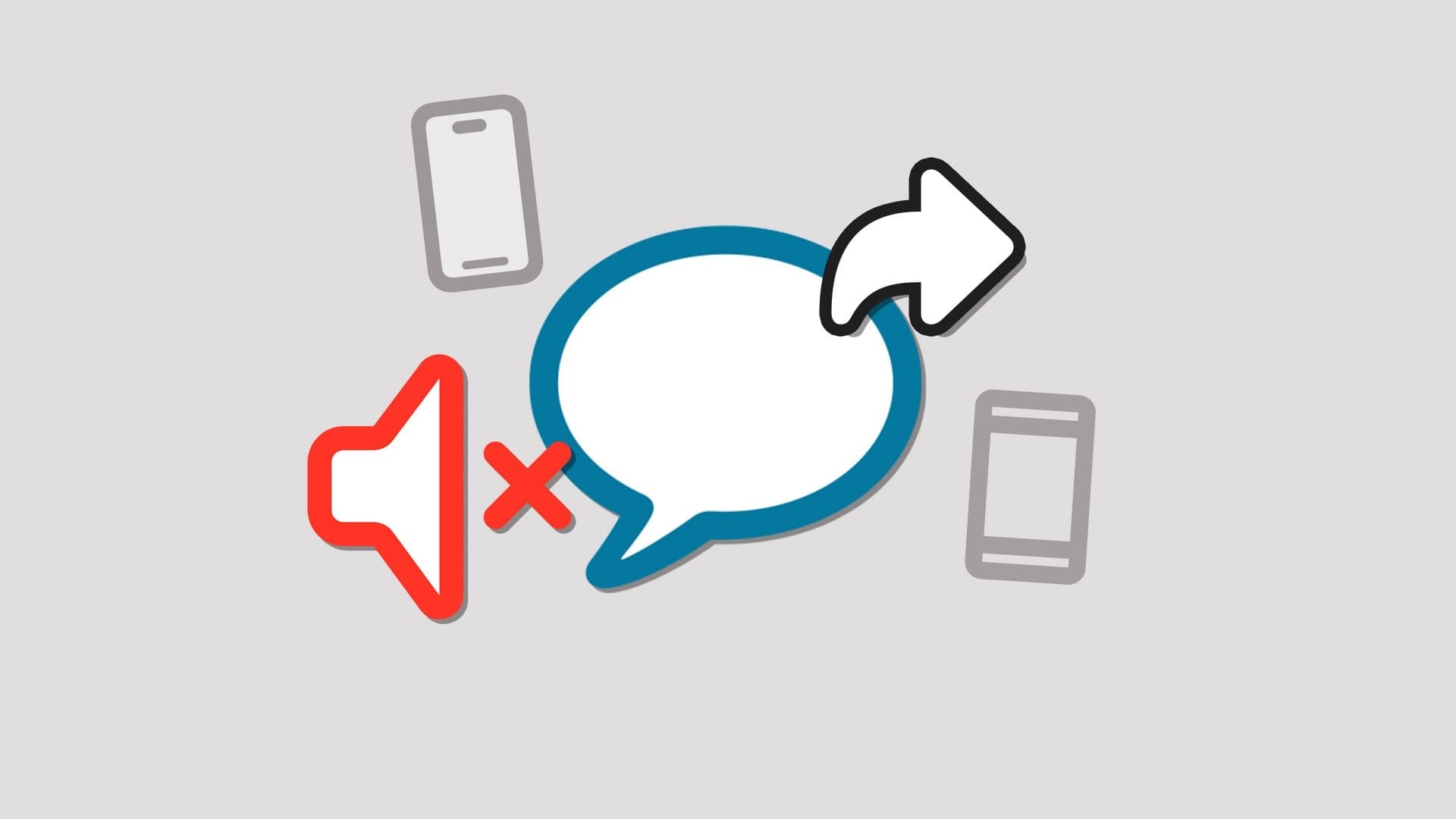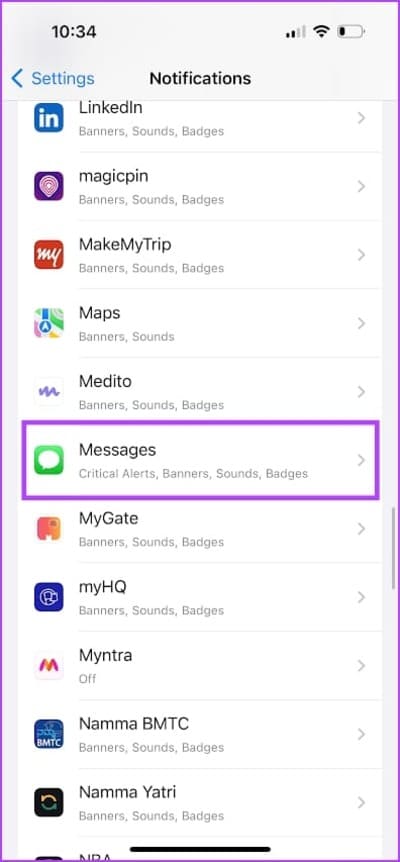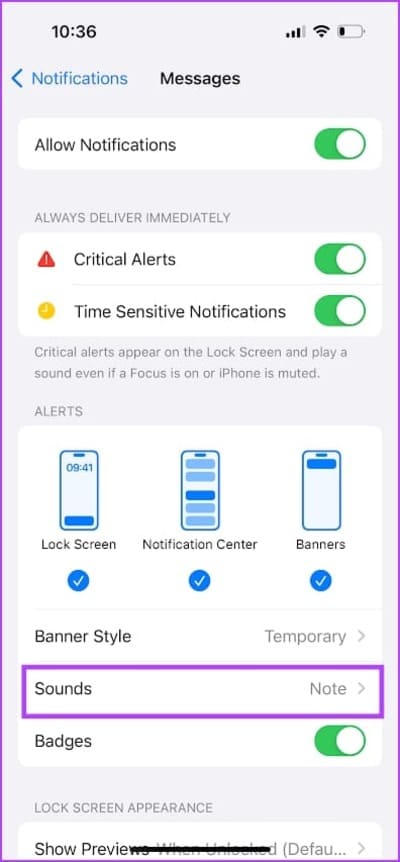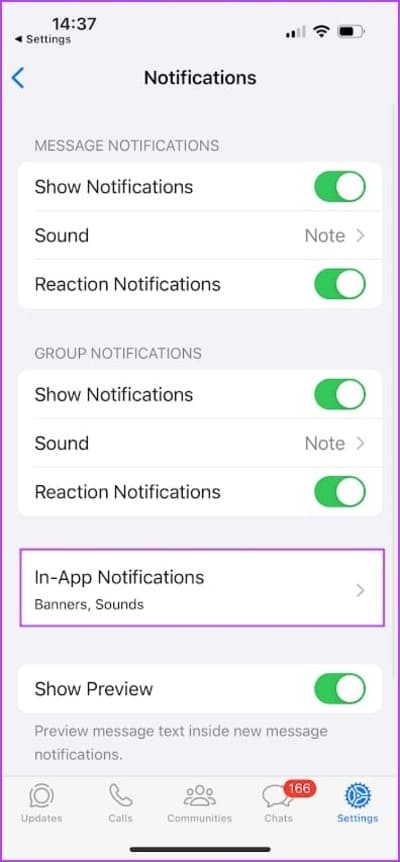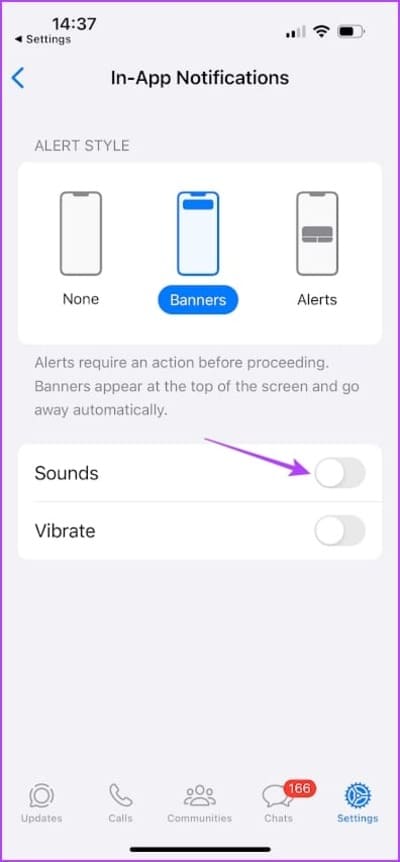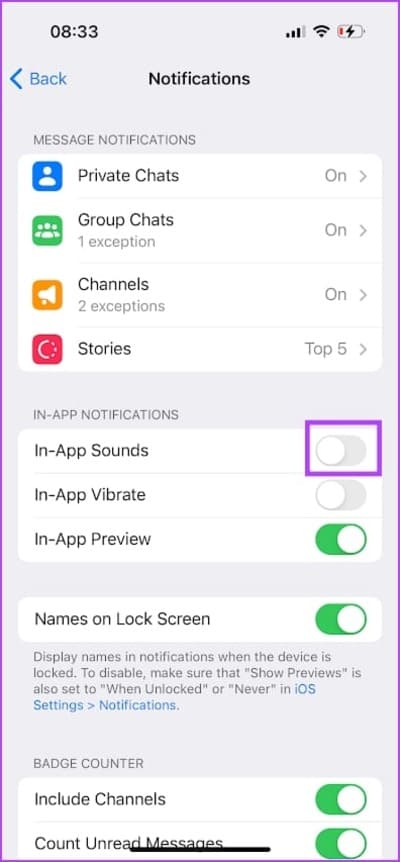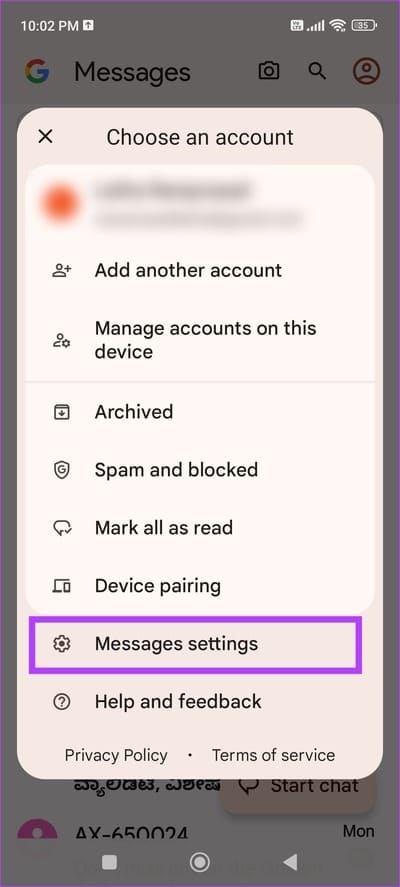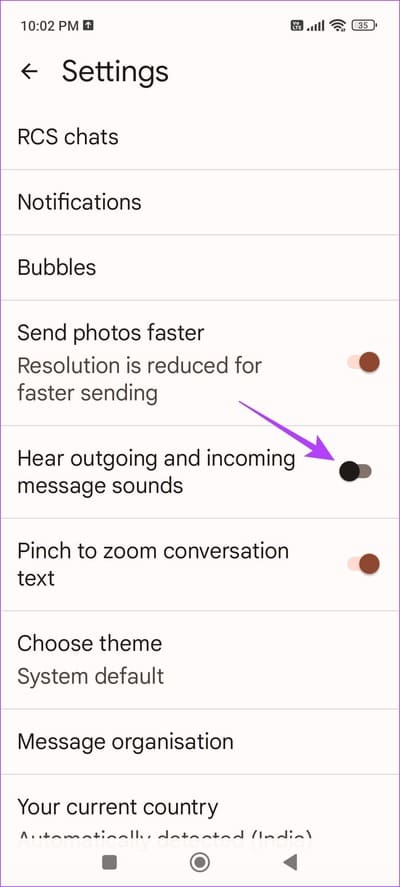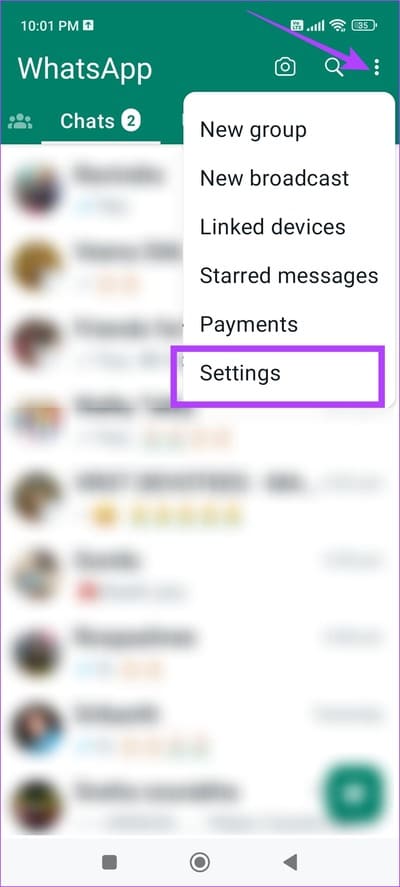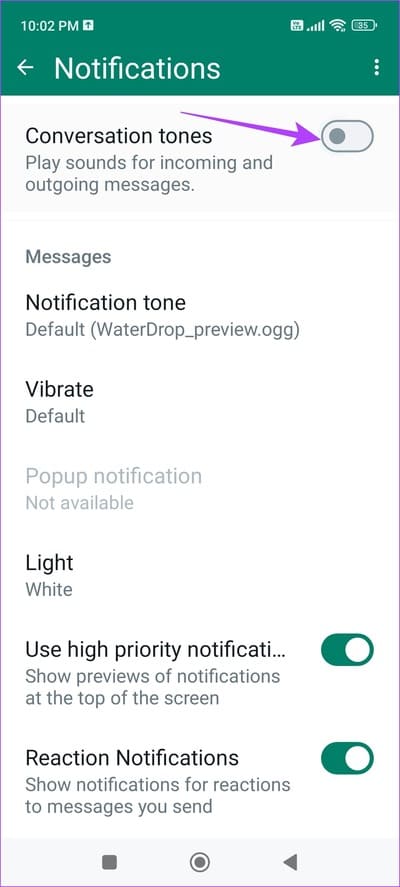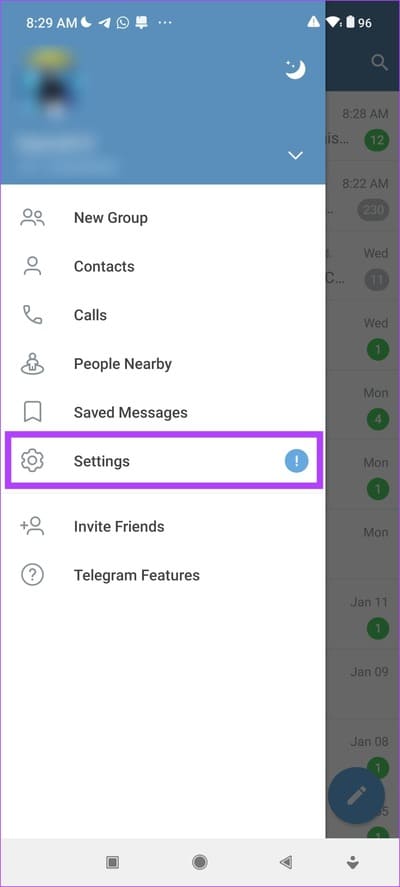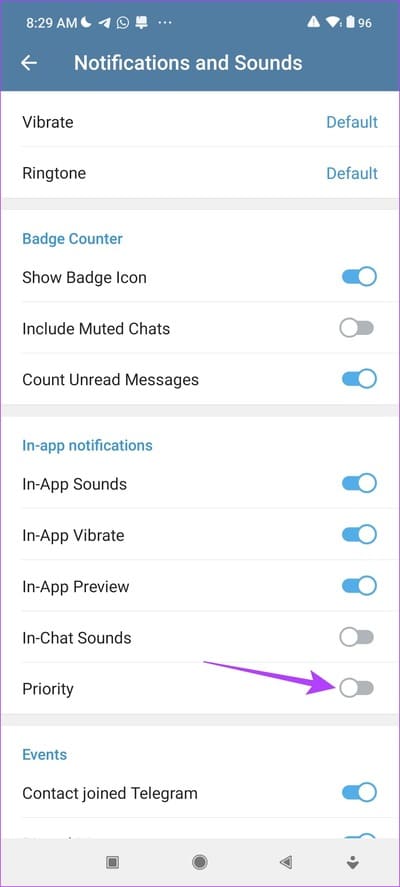كيفية إيقاف تشغيل صوت الرسائل المرسلة على iPhone وAndroid
تخبرك الإشعارات والأصوات بالرسائل الجديدة، ولكن بعض الأصوات، مثل الصوت الذي تسمعه عند إرسال رسالة من هاتفك، قد تكون غير ضرورية. إذا كنت منزعجًا من هذه الأشياء وتريد تجربة رسائل نصية هادئة، فسنوضح لك كيفية إيقاف صوت الرسائل المرسلة على أجهزة iPhone وAndroid الخاصة بك.
على سبيل المثال، قد لا تريد أن يعرف كل من حولك أنك تراسل. علاوة على ذلك، يمكن أن يشتت انتباهك أيضًا إذا كنت تجري محادثة وتسمع صوتًا لكل رسالة يتم إرسالها واستلامها في الدردشة. سنوضح لك في هذه المقالة كيفية تعطيل أصوات الدردشة لتطبيقات المراسلة الشائعة على هاتفك الذكي.
كيفية إيقاف تشغيل صوت الرسائل المرسلة على iPhone
إليك كيفية تعطيل الصوت للرسائل المرسلة على جهاز iPhone الخاص بك. لنبدأ بتطبيق المراسلة الافتراضي، iMessage.
1. قم بإيقاف تشغيل صوت Swoosh عند إرسال نص على iMessage
إذا كنت تريد إيقاف تشغيل الصوت عندما تضغط على إرسال على iMessage، فهناك أخبار سيئة. لا يمكنك إيقاف تشغيل صوت الرسالة المرسلة على iMessage على جهاز iPhone الخاص بك.
يجب عليك إيقاف التنبيهات بشكل كامل حتى لا تصلك تنبيهات صوتية لإشعارات الرسائل الواردة. نود أن تشرح شركة Apple الأساس المنطقي وراء هذا القيد لأننا نكافح من أجل العثور على واحد.
ومع ذلك، إليك كيفية تعطيل التنبيهات الصوتية على iMessage.
الخطوة 1: افتح تطبيق الإعدادات. اضغط على الإشعارات، ثم قم بالتمرير لأسفل، ثم اضغط على الرسائل.
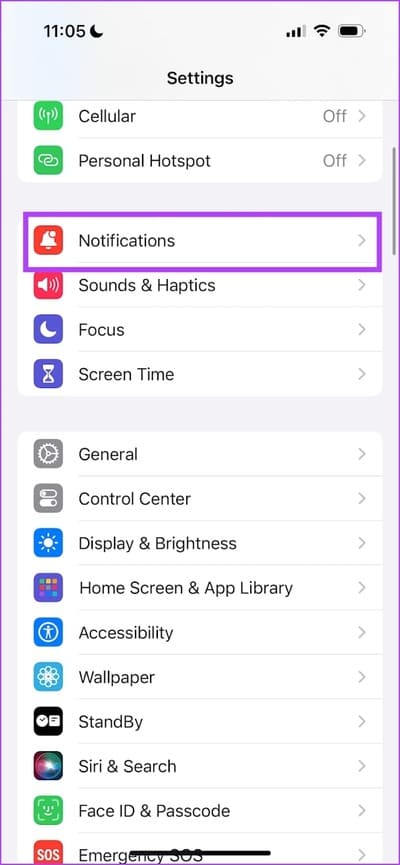
الخطوة 2: ضمن قائمة التنبيهات، اضغط على الأصوات وحدد لا شيء.
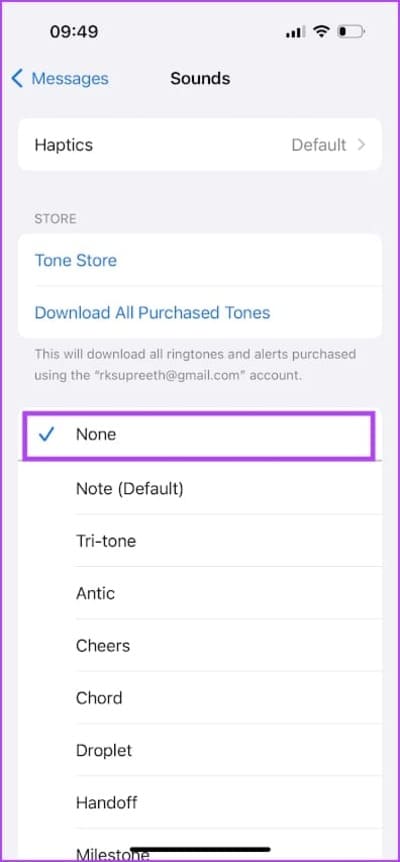
2. كتم أصوات المحادثة على WhatsApp
الخطوة 1: افتح تطبيق WhatsApp على جهاز iPhone الخاص بك. انتقل إلى قائمة الإعدادات وحدد الإشعارات.
الخطوة 2: اضغط على “الإشعارات داخل التطبيق”.
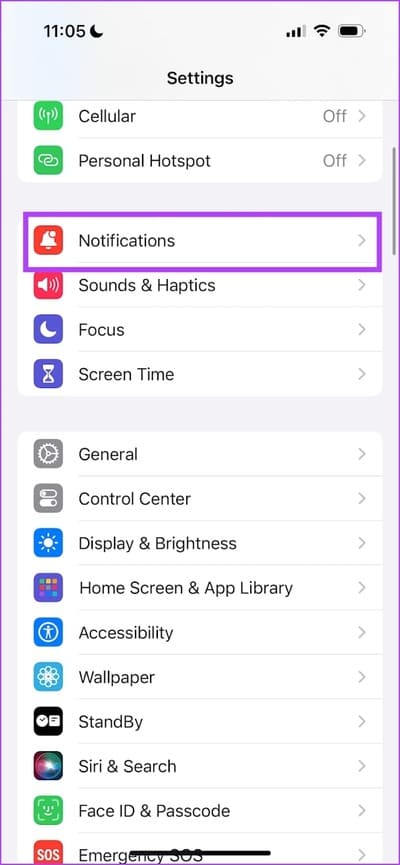
إلى الخطوة 3: قم بإيقاف تشغيل زر التبديل للأصوات.
اقرأ أيضًا: كيفية ضبط صوت الإشعارات المخصصة لجهات اتصال محددة على WhatsApp
3. تعطيل أصوات المحادثة على Telegram
الخطوة 1: افتح تطبيق Telegram وانتقل إلى علامة التبويب “الإعدادات”.
الخطوة 2: حدد “الإشعارات والأصوات“. قم بإيقاف تشغيل مفتاح التبديل لـ “الأصوات داخل التطبيق”.
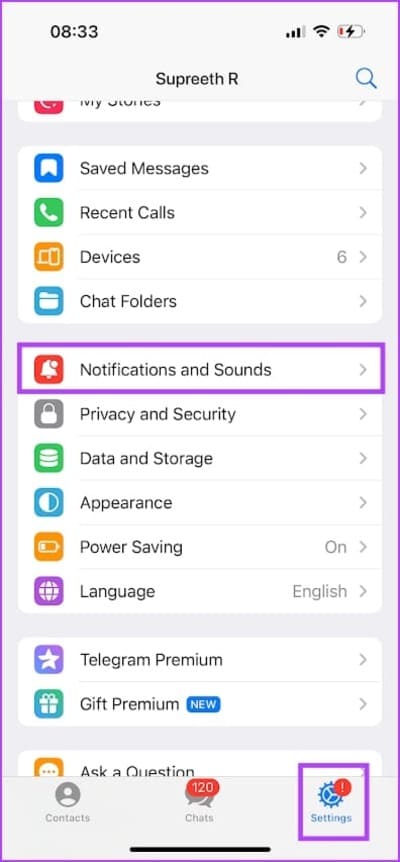
اقرأ أيضًا: كيفية ضبط أصوات الإشعارات المخصصة لتطبيقات المراسلة على iPhone
كيفية تعطيل صوت الرسائل المرسلة على نظام Android
إليك كيفية تعطيل صوت الرسائل المرسلة في تطبيقات المراسلة الشائعة على جهاز Android الخاص بك. لنبدأ بتطبيق المراسلة الافتراضي.
1. قم بتعطيل صوت الرسائل الصادرة في تطبيق المراسلة الافتراضي
الخطوة 1: افتح تطبيق الرسائل على جهاز Android الخاص بك. اضغط على أيقونة صورة الملف الشخصي في الزاوية اليمنى العليا.
الخطوة 2: اضغط على إعدادات الرسائل.
إلى الخطوة 3: قم بإيقاف تشغيل مفتاح التبديل لـ “سماع أصوات الرسائل الصادرة والواردة”.
2. قم بإيقاف تشغيل أصوات المحادثة على WhatsApp
الخطوة 1: افتح تطبيق WhatsApp واضغط على أيقونة النقاط الثلاث في الزاوية اليمنى العليا. اضغط على الإعدادات.
الخطوة 2: اضغط على الإشعارات وقم بإيقاف تشغيل تبديل نغمات المحادثة.
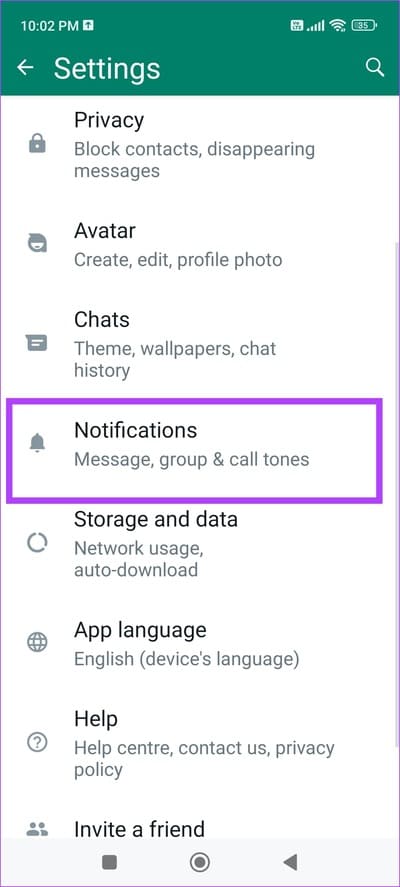
3. تعطيل أصوات المحادثة في Telegram
الخطوة 1: افتح تطبيق Telegram. اضغط على أيقونة قائمة الهامبرغر في الزاوية اليسرى العليا وحدد الإعدادات.
الخطوة 2: حدد “الإشعارات والأصوات”. قم بإيقاف تشغيل مفتاح التبديل “الأصوات داخل الدردشة”.
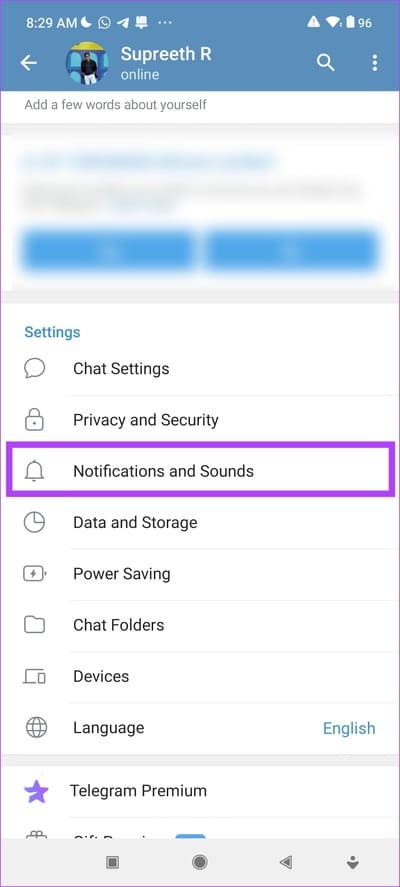
اقرأ أيضًا: كيفية إضافة أصوات إشعارات مخصصة على Telegram
ها أنت ذا. هذه هي الطريقة التي يمكنك من خلالها إيقاف تشغيل الصوت للرسائل المرسلة على التطبيقات الشائعة على أجهزة iPhone وAndroid. إذا كانت لديك أية أسئلة أخرى، فراجع قسم الأسئلة الشائعة أدناه.
الأسئلة الشائعة حول تعطيل أصوات الرسائل النصية
1. كيف يمكنني كتم محادثة واحدة على WhatsApp؟
لتجاهل محادثة معينة على واتساب، افتح الدردشة، ثم اضغط مطولاً على جهة الاتصال أو اسم المجموعة، ثم حدد تجاهل الإشعارات.
2. هل يمكنني تعطيل أصوات الرسائل الواردة فقط في دردشة WhatsApp؟
لا، لا يمكنك تعطيل صوت الرسالة الواردة فقط على واتساب. يؤدي إيقاف تشغيل أصوات المحادثة إلى تعطيلها لكل من الرسائل الواردة والصادرة.
3. هل يمكنني تغيير صوت الرسالة المرسلة في دردشة iMessage على iPhone؟
لا، لا يمكنك تغيير صوت الرسالة المرسلة على iMessage على iPhone.
قم بإزالة صوت الرسالة الصادرة بسهولة
نأمل أن تساعدك هذه المقالة في إيقاف صوت الرسائل الصادرة على أجهزة iPhone وAndroid. في المستقبل القريب، نأمل أن تضيف Apple مفتاح تبديل لإيقاف تشغيل الأصوات داخل الدردشة على iMessage. نحن على يقين من أن الكثير منكم يجد هذه التنبيهات غير ضرورية.